kulibri ist ein Online Tool, mit dem Du neben Abstimmungen jeder Art auch einfach und schnell Einladungen für Deine Events erstellen kannst.
Hierbei kann es sich um Events jeder Art handeln: Mitarbeitertreffen, Kurse, Turniere, Hochzeiten, Geburtstagsfeiern, etc.
In der Regel geht es darum, möglichst schnell und ohne viel Aufwand zu erfahren, wer zu einem geplanten Event kommen kann und wer nicht.
Dabei unterstütz kulibri auch die Möglichkeit für Teilnehmende anzugeben, ob sie weitere Gäste (Partner, Kinder etc.) mitbringen wollen.
Die Eventeinladungen mit kulibri können als Vorbereitung für postalische Einladungen (als z.B. “Save the Date” für Hochzeiten oder andere grössere Einladungen) dienen oder auch die tatsächliche Einladung selbst darstellen.
Die Unterstützung von Hintergrundbildern etc. ermöglicht eine sehr persönliche Darstellung.
Eine Eventeinladung ist mit wenigen Klicks erstellt. Die Benutzung von kulibri erfordert keine Registrierung und ist kostenlos.
Eventeinladungen individuell gestalten mit wenigen Klicks
Das Grundprinzip ist wie bei allen kulibri Abstimmungen denkbar einfach:
Du erstellst das Event , schickst einen Link an Deine Gäste und wartest auf deren Antworten.
Hierfür brauchst du nur eine Email Adresse (diese benötigen wir, damit wir dir deinen Admin Link schicken können).
Und so gehts:
Schritt 1: Starten über die Homepage oder das Dashboard
Klicke auf der Startseite, deinem Dashboard oder auch auf einer Umfrageseite auf “Jetzt starten” oder “Neues Projekt”
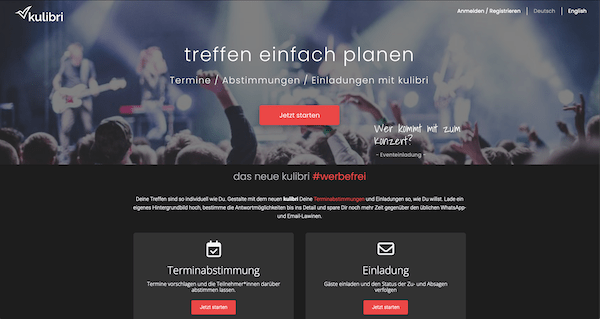
Schritt 2: Name, Einstellungen und Hintergründe für die Eventeinladung
Auf dem Hauptbildschirm gibts Du Deiner Eventeinladung einen Titel, eine Beschreibung und gibst deine Email Adresse an, (falls du nicht angemeldet bist).
Während Du an den Einstellungen arbeitest, siehst Du stets im Live Preview auf der linken Seite, wie Deine Einladung letztlich aussehen wird.
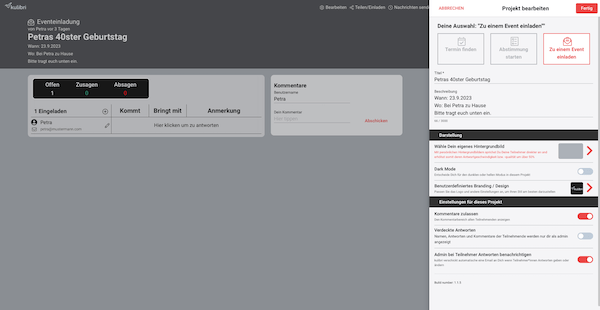
Danach bestimmst du das Aussehen der Abstimmung in dem du das Hintergrundbild auswählst oder ein eigenes hochlädst. Zudem kannst du zwischen Dark- und Lightmode wählen.
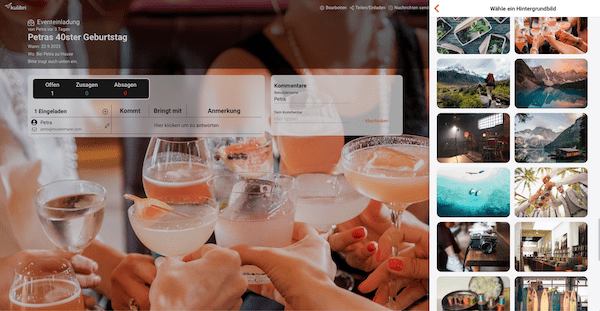
Wenn du mit Gestaltung zufrieden bist, definierst Du noch die Einstellungen Deiner Umfrage:
Kommentare (An/Aus) / Verdeckte oder offene Einladung/ Ergebnisse anzeigen oder nicht etc.
Schritt 3: Teilnehmer*innen einladen
Im letzten Schritt musst Du nur noch Deine Teilnehmer*innen bzw. Gäste einladen.
Hierzu stehen Dir mehrere Möglichkeiten zur Verfügung.
- Allgemeinen Link verschicken
- Hier kannst Du festlegen, ob Deine Teilnehmer*innen sich einfach nur mit einem Namen eintragen oder zusätzlich ihre Email Adresse angeben sollen (für die schnelle Abwicklung der Einladung ist dies die klar empfohlene Alternative)
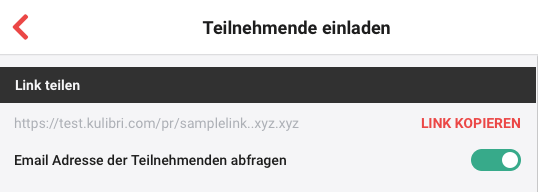
- kulibri personalisierte Einladungen an Kontakte verschicken lassen
- aus bestehenden Kontakten auswählen
- manuell neue Email Adressen hinzufügen
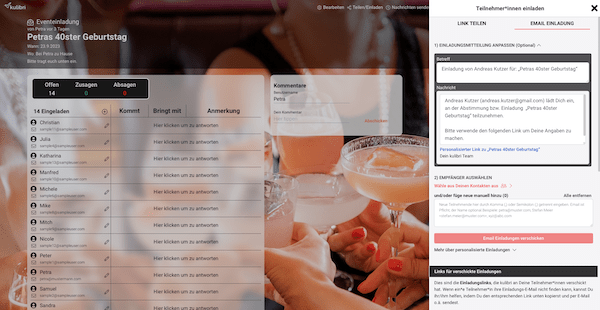
Jetzt musst Du nur noch abwarten, dass Deine Teilnehmer*innen Ihre Antworten abgeben, Du wirst von kulibri stets informiert – wenn du das willst.
Seit der neuen Version von kulibri hast Du als Admin auch noch eine Übersicht der persönlichen Links der Teilnehmer, falls diese sie nicht mehr finden können.

